MFC-L9630CDN
常見問題&故障排除 |

MFC-L9630CDN
日期:10.01.2023 ID:faq00002256_516
清潔感光鼓元件
如果您的印出文件每隔 94 mm 就出現白點或黑點或其他重影印記,感光鼓可能有異物,如標籤的粘膠附著在感光鼓表面上。
啟動清潔步驟之前

 相關資訊:清潔機器
相關資訊:清潔機器
- 確定機器處於準備就緒模式。
- 按
 。
。  如果機器的首頁螢幕上顯示[所有設定]選單,請跳過[設定]選單。
如果機器的首頁螢幕上顯示[所有設定]選單,請跳過[設定]選單。 - 按[是]。機器列印感光鼓檢查列印頁。
- 按
 。
。 - 按住
 關閉機器。
關閉機器。 - 按下前蓋釋放按鈕,打開前蓋。
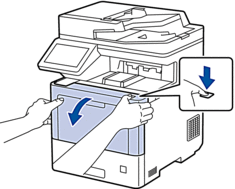
- 握住感光鼓元件的綠色標記把手。將感光鼓元件從機器中拉出,直到其停止。

- 注意
- 我們建議您將碳粉匣和感光鼓組件放在乾淨的平面,下面墊一張廢紙,以免不小心灑出碳粉。
- 握住感光鼓元件的綠色標記把手,扳起感光鼓元件的前端,將感光鼓元件從機器中取出。
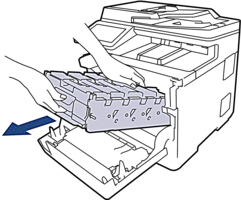
- 重要事項
-
搬運感光鼓元件時請握住它的把手。切勿握住感光鼓元件兩側。
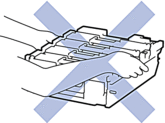
- 握住碳粉匣的把手,將碳粉匣向上拉出感光鼓元件。對所有碳粉匣重複執行此步驟。

- 握住綠色標記把手,翻轉感光鼓元件。確定感光鼓元件的齒輪 (1) 在右邊。
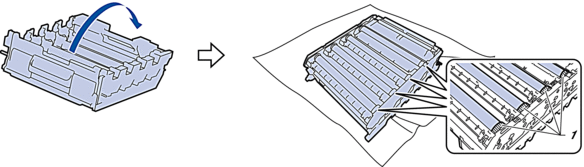
- 使用感光鼓滾軸旁的欄號找出污點。例如,如果檢查列印頁第 2 欄出現青色圓點,表示青色感光鼓的「2」區域有污點。
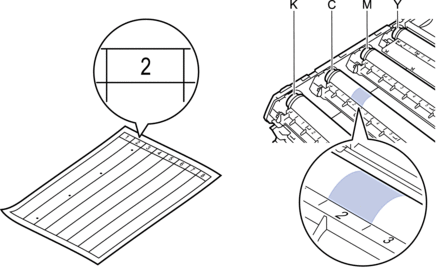
- K: 黑色
- C: 青色
- M: 洋紅色
- Y: 黃色
- 雙手握住感光鼓元件外框,拇指置於感光鼓元件齒輪處,手動朝您的方向滾動感光鼓,同時觀察懷疑有問題的區域表面。

 為避免出現列印品質問題,切勿觸摸感光鼓滾軸上除感光鼓元件齒輪外的其他表面。
為避免出現列印品質問題,切勿觸摸感光鼓滾軸上除感光鼓元件齒輪外的其他表面。 - 用乾的棉花棒輕輕擦拭感光鼓表面,直到去除表面的污點為止。

- 提醒
- 切勿用尖銳物品或任何液體清潔具感光性的感光鼓表面。
- 握住綠色標記把手,翻轉感光鼓元件。
- 將碳粉匣插回新的感光鼓元件中。確定碳粉匣顏色與感光鼓元件上的顏色標籤相符。對所有碳粉匣重複執行此步驟。

- K: 黑色
- C: 青色
- M: 洋紅色
- Y: 黃色
 確定碳粉匣正確裝入,否則它可能會與感光滾筒元件分離。
確定碳粉匣正確裝入,否則它可能會與感光滾筒元件分離。 - 將感光鼓元件輕輕滑入機器,直到其停止。
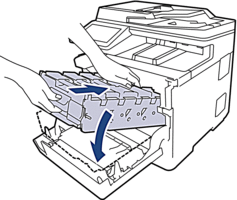
- 使用綠色標記把手,將感光鼓元件推回機器內,直到其卡入定位。
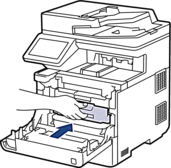
- 關閉機器前蓋。
- 按
 開啟機器。
開啟機器。
MFC-L9630CDN
如果您需要進一步的協助, 請聯絡Brother客戶服務:
內容意見回饋
請於下方回饋您的意見以幫助我們提升服務的品質